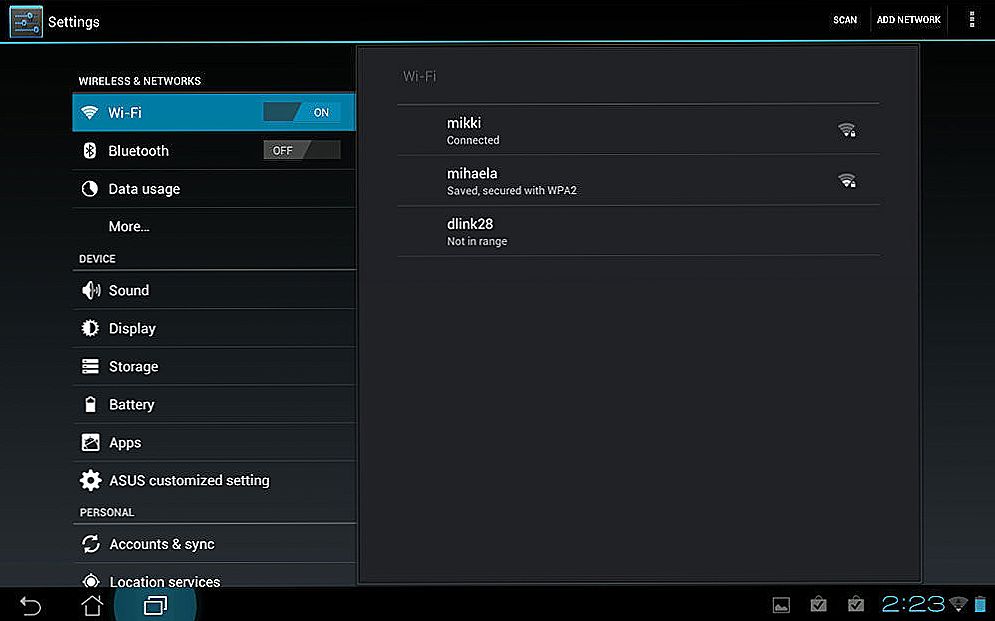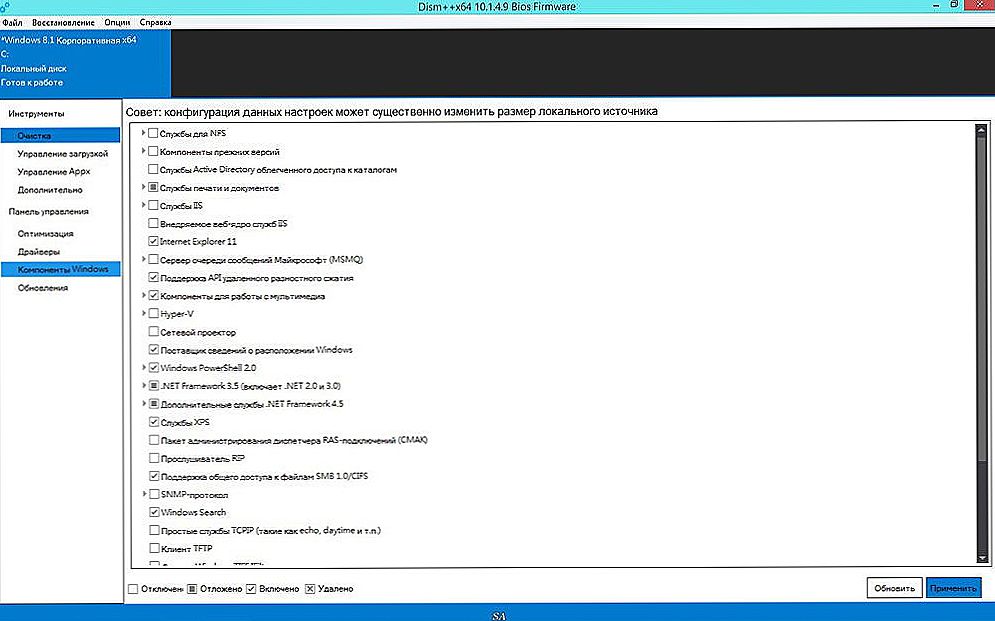Jeden z najbežnejších problémov pri pripájaní telefónu alebo tabletu Android na Wi-Fi je chyba overenia, alebo jednoducho "po uložení, ochrana WPA / WPA2" po pokuse o pripojenie k bezdrôtovej sieti.
Jeden z najbežnejších problémov pri pripájaní telefónu alebo tabletu Android na Wi-Fi je chyba overenia, alebo jednoducho "po uložení, ochrana WPA / WPA2" po pokuse o pripojenie k bezdrôtovej sieti.
V tomto článku budem hovoriť o spôsoboch, akými som vedel, že napravím problém s autentifikáciou a stále sa pripájam k internetu distribuovanému vaším Wi-Fi smerovačom, rovnako ako môže spôsobiť toto správanie.
Uložená ochrana WPA / WPA2 v systéme Android
Zvyčajne sa samotný proces pripojenia, keď nastane chyba overenia pravosti, je nasledovný: zvolíte bezdrôtovú sieť, zadáte z nej heslo a potom sa zobrazí zmena stavu: Pripojenie - autentifikácia - uložená ochrana WPA2 alebo WPA. Ak sa stav zmení na "Overenie chyby" o niečo neskôr, zatiaľ čo spojenie so samotnou sieťou nedôjde, niečo nie je v poriadku s heslom alebo nastavenia zabezpečenia na smerovači. Ak to jednoducho píše "Uložené", potom je pravdepodobne záležitosť nastavení siete Wi-Fi. A teraz, aby sa v tomto prípade môže urobiť pre pripojenie k sieti.

Dôležitá poznámka: pri zmene nastavení bezdrôtovej siete v smerovači odstráňte uloženú sieť v telefóne alebo tablete.Ak to chcete urobiť, v nastaveniach siete Wi-Fi vyberte sieť a podržte ju, kým sa nezobrazí ponuka. V tomto menu je aj položka "Zmeniť", ale z nejakého dôvodu aj po najnovších verziách systému Android po vykonaní zmien (napríklad nové heslo) sa stále vyskytuje chyba pri overenie, zatiaľ čo po odstránení siete je všetko v poriadku.
Veľmi často môže byť táto chyba spôsobená práve nesprávnym zadaním hesla, zatiaľ čo používateľ si môže byť istý, že všetko správne zadá. Najskôr sa uistite, že cyberlická abeceda sa nepoužíva v hesle Wi-Fi a pri zadávaní zadáte písmená (veľké a malé). Pre jednoduchosť kontroly môžete dočasne zmeniť heslo na smerovači na úplne digitálny, môžete si prečítať, ako to urobiť v pokynoch na nastavenie smerovača (existujú informácie o všetkých bežných značkách a modeloch) na mojej webovej stránke (aj tu nájdete spôsob, ako sa prihlásiť v nastaveniach smerovača pre zmeny popísané nižšie).

Druhou spoločnou možnosťou, najmä pre staršie a rozpočetové telefóny a tablety, je nepodporovaný režim siete Wi-Fi. Mali by ste sa pokúsiť zapnúť režim 802.11 b / g (namiesto n alebo Auto) a skúsiť sa znova pripojiť.Aj v zriedkavých prípadoch pomáha zmeniť oblasť bezdrôtovej siete na Spojené štáty (alebo Rusko, ak máte nainštalovanú inú oblasť).
Ďalšia vec, ktorú je možné skontrolovať a pokúsiť sa zmeniť, je metóda overovania a šifrovanie WPA (aj v nastaveniach bezdrôtovej siete smerovača môžu byť položky volané inak). Ak máte v predvolenom nastavení nainštalovanú funkciu WPA2-Personal, vyskúšajte WPA. Šifrovanie - AES.
Ak je chyba overenia siete Wi-Fi v systéme Android sprevádzaná slabým signálom, pokúste sa vybrať bezplatný kanál pre bezdrôtovú sieť. Je nepravdepodobné, ale zmena šírky kanálu o 20 MHz vám môže pomôcť.
Aktualizácia: v komentároch uviedla táto metóda (ktorá podľa recenzií neskôr pracovala pre mnohých, a preto stojí tu): Prejdite na nastavenia a stlačte tlačidlo Viac - Režim modemu - Konfigurácia prístupového bodu a párovania na modemy IPv4 a IPv6 - BT Vypnuté / zapnite (vypnite) zapnite prístupový bod a potom vypnite. (horný prepínač). Taktiež prejdite na záložku VPN a zadajte heslo po odstránení v nastaveniach. Poslednou etapou je zapnutie / vypnutie režimu letov. Po tom všetkom môj Wi-Fi ožil a automaticky sa pripojil bez stlačenia.
Iná metóda navrhnutá v komentároch - skúste nastaviť sieťové heslo Wi-Fi, ktoré sa skladá iba z čísel, môže pomôcť.
A posledný spôsob, ako sa môžete vyskúšať v prípade čokoľvek, je automatické odstránenie problémov pomocou aplikácie WiFi Fixer pre Android (môžete si ho zadarmo stiahnuť v službe Google Play). Aplikácia automaticky vyrieši mnoho chýb súvisiacich s bezdrôtovým pripojením a podľa recenzií funguje (hoci úplne neviem presne ako).